Arkitekturphotografi kräver inte bara ett rätt öga för motivet, utan också tekniska färdigheter inom bildbehandling. En av de viktigaste färdigheterna du kan utveckla är precisa urval. I den här guiden kommer jag att visa dig hur du använder olika tekniker för att välja och spara bildområden för att göra dina bilder mer effektiva. Med rätt metoder kan du optimera din bildbehandling och förverkliga dina kreativa idéer.
Viktigaste insikterna
- Använd Pen Tool för precisa urval.
- Spara dina urval noggrant för att spara tid i arbetsprocessen.
- Kombinera och subtrahera urval för nya resultat; detta leder till mer kreativa möjligheter.
Steg-för-steg-guide
Steg 1: Bildförberedelse och val av utgångsobjekt
Först väljer du den bild du vill redigera. Vid arbete med fasaden av en byggnad är det avgörande att klart avgränsa de områden du senare vill bearbeta. Fokusera på fasaden, fönstren och andra arkitektoniska detaljer. Du förbereder också din arbetsyta i bildbearbetningsprogrammet genom att lägga till bakgrundslagret och rensa upp vid behov.
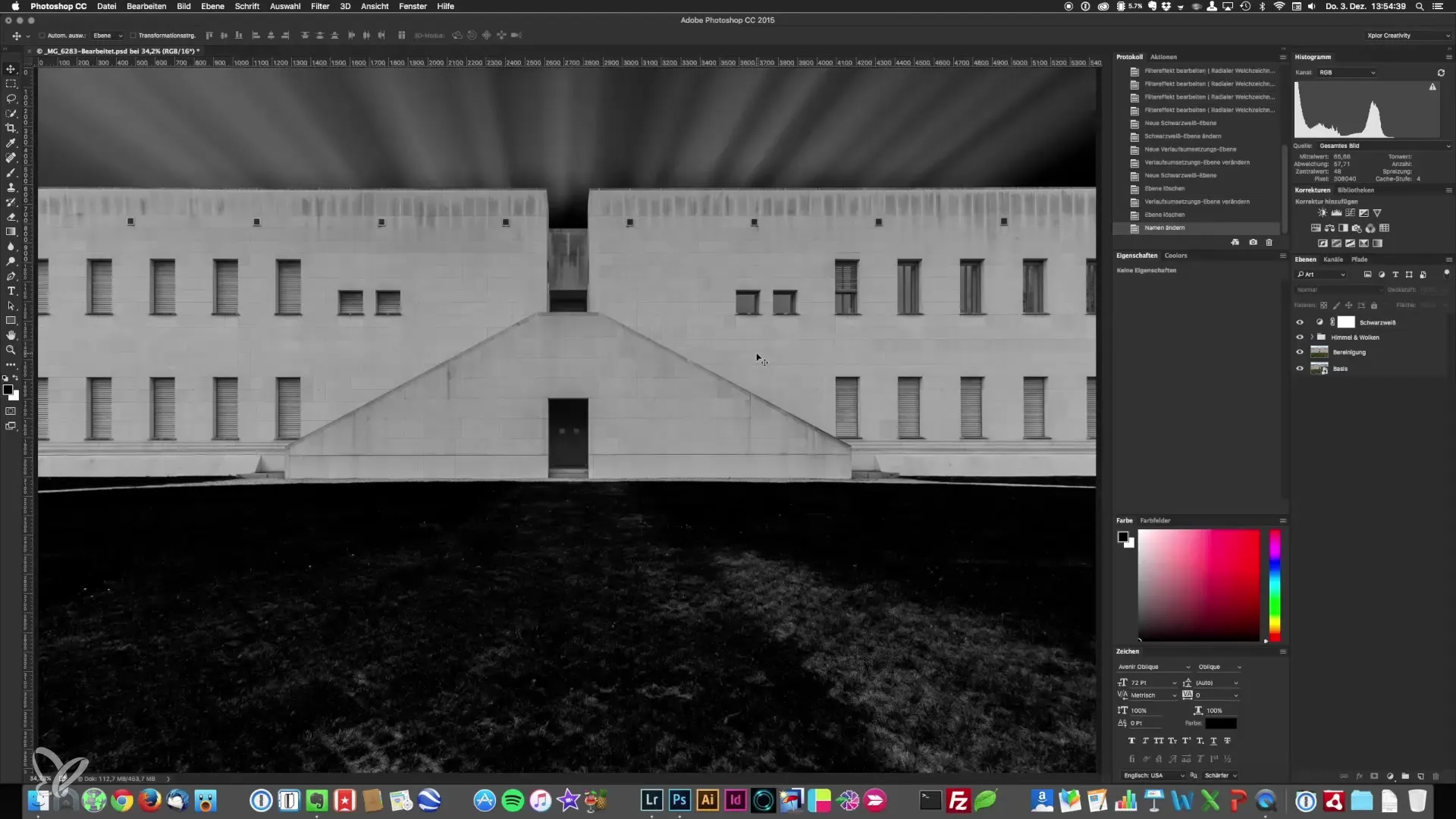
Steg 2: Omvänd val av himmel
För att göra urvalet av fasaden och det omgivande området börjar du med att välja himlen. Håll ner Command-tangenten och välj himmelvalet. För att få ett urval av resten av bilden använder du funktionen "Omvänd val". Då får du direkt tillgång till hela byggnaden och gräset som du senare vill bearbeta.
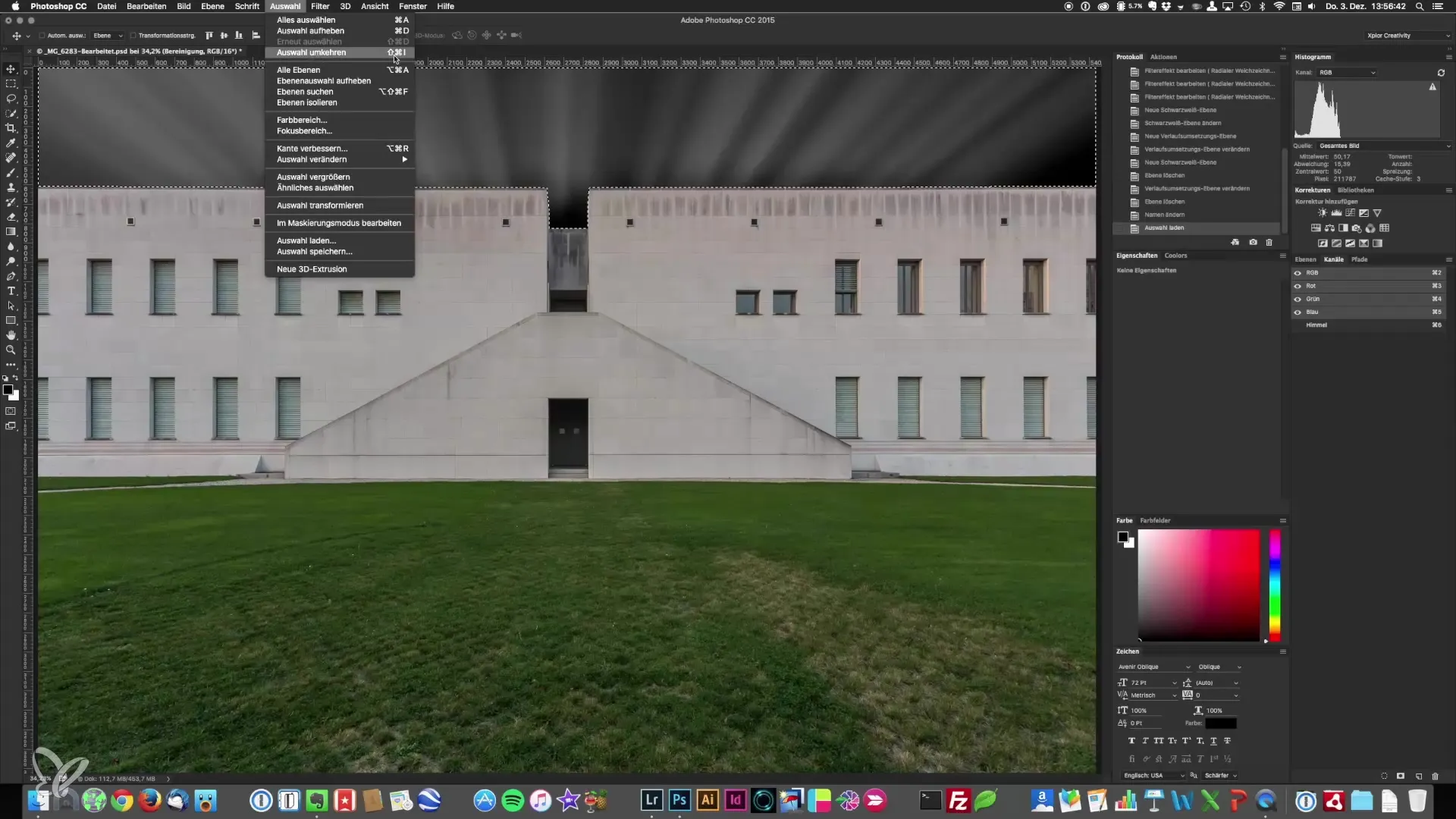
Steg 3: Urval av gräset
Arbeta från botten upp och skapa ett urval för gräset, men utan stigar. Detta kräver särskild uppmärksamhet, eftersom kanterna inte är släta. Använd Quickmask-läget – tryck på Q-tangenten för att aktivera överlagret. Måla med en svart eller vit pensel. Tänk på att experimentera med mjukheten hos din pensel för att få en naturlig övergång.
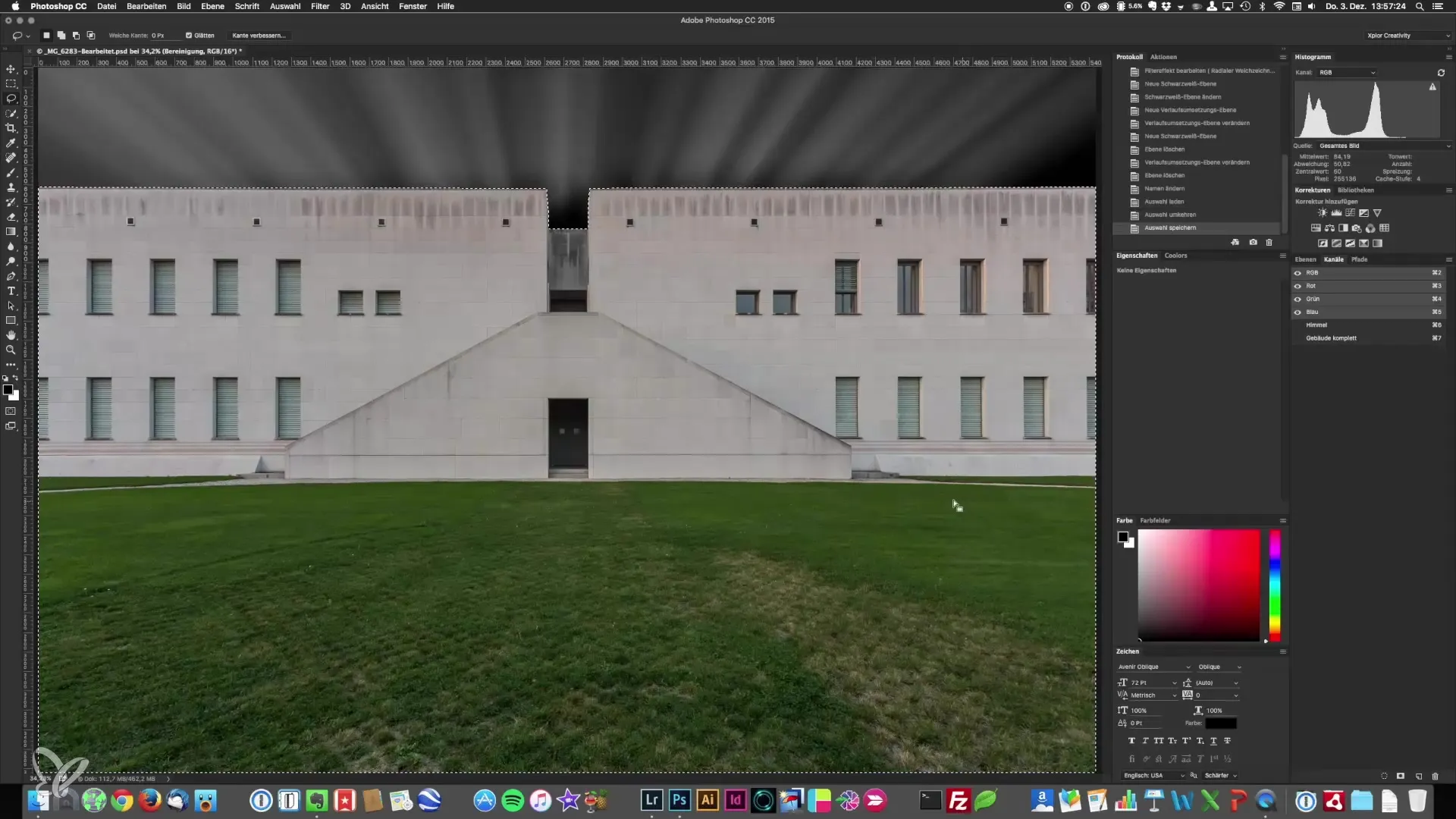
Steg 4: Manuella justeringar
När kanten av gräset möter gräsmattan, var försiktig. Minska penselstorleken och arbeta dig noggrant nära kanterna. Detta är särskilt viktigt för att skapa en organisk känsla. Du vill att kanterna på urvalet ska se realistiska ut och vara bra integrerade i bilden.
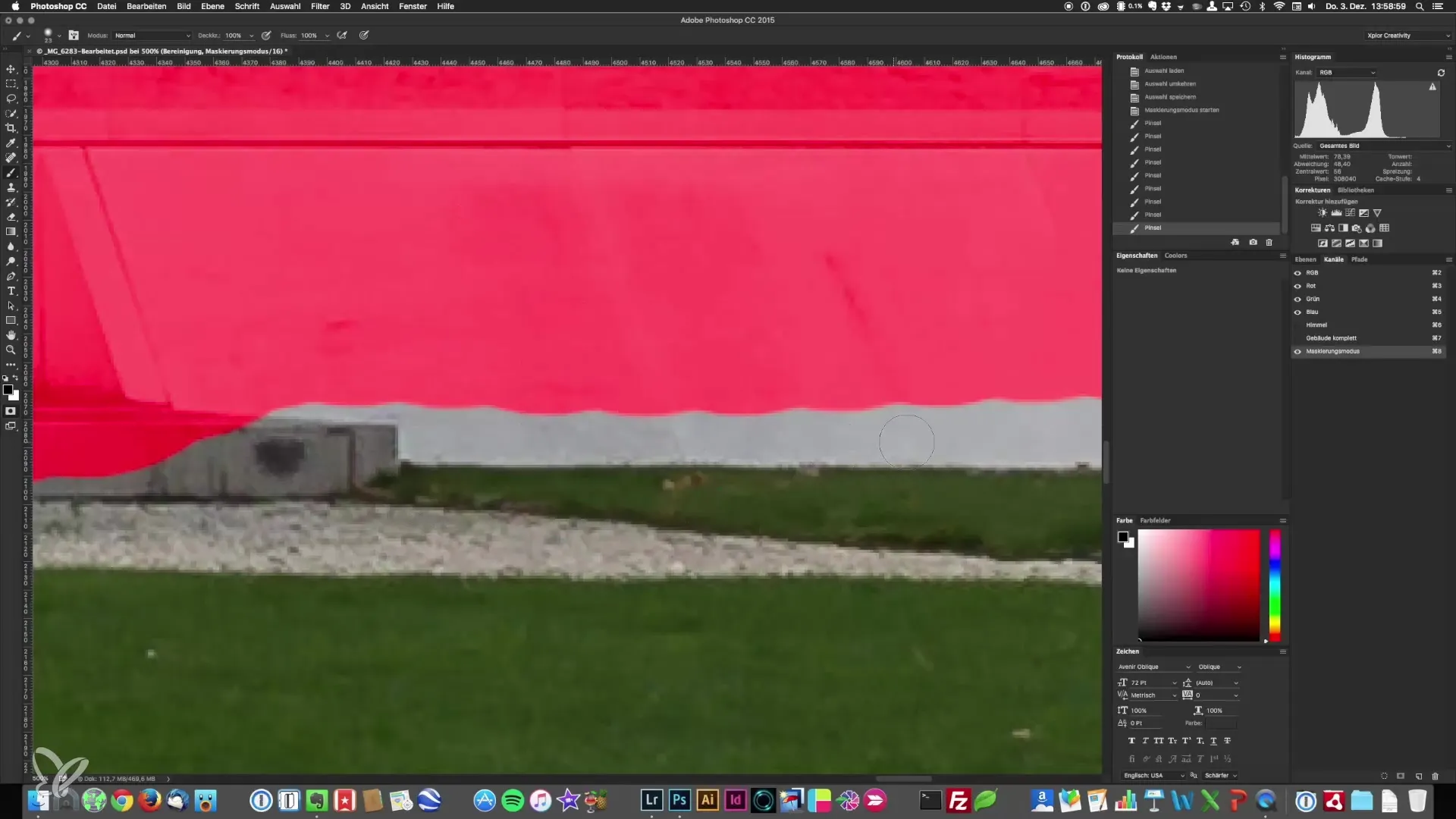
Steg 5: Spara urval
Efter att du har skapat urvalet för gräset, välj "Spara urval" och namnge det därefter, t.ex. "Gräs". Detta är viktigt så att du kan återkomma till detta urval senare utan att behöva göra om arbetet.
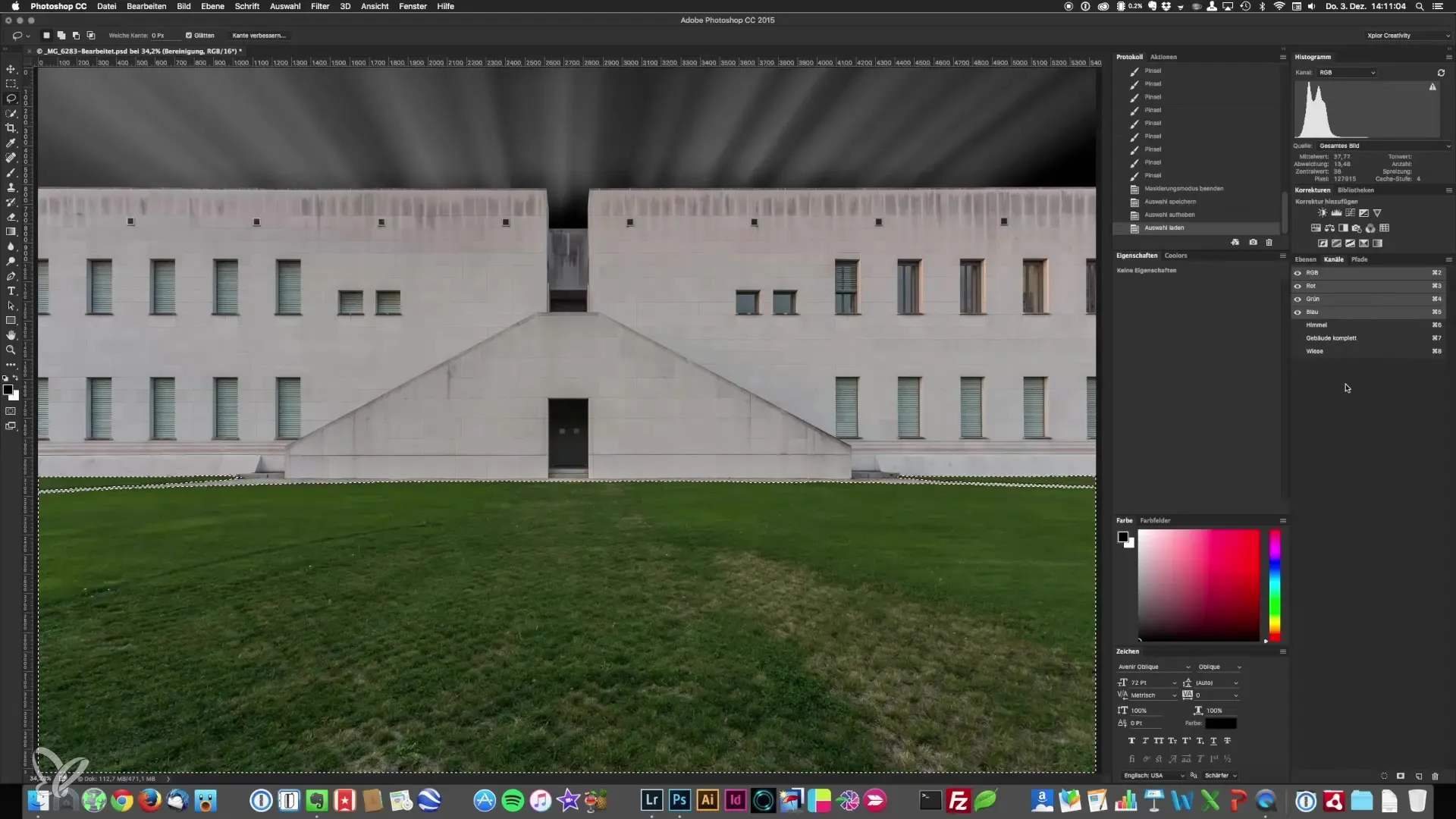
Steg 6: Kombinera urval
Nu när du har huvudurvalerna är det viktigt att veta hur man kombinerar dem. Håll ner Command-tangenten och lägg till urvalet av byggnaden till det aktiva urvalet. Det kommer att visas att du kombinerar urvalen och subtraherar dem från varandra. Detta gör att du kan göra en ännu mer detaljerad bearbetning av bildområden.
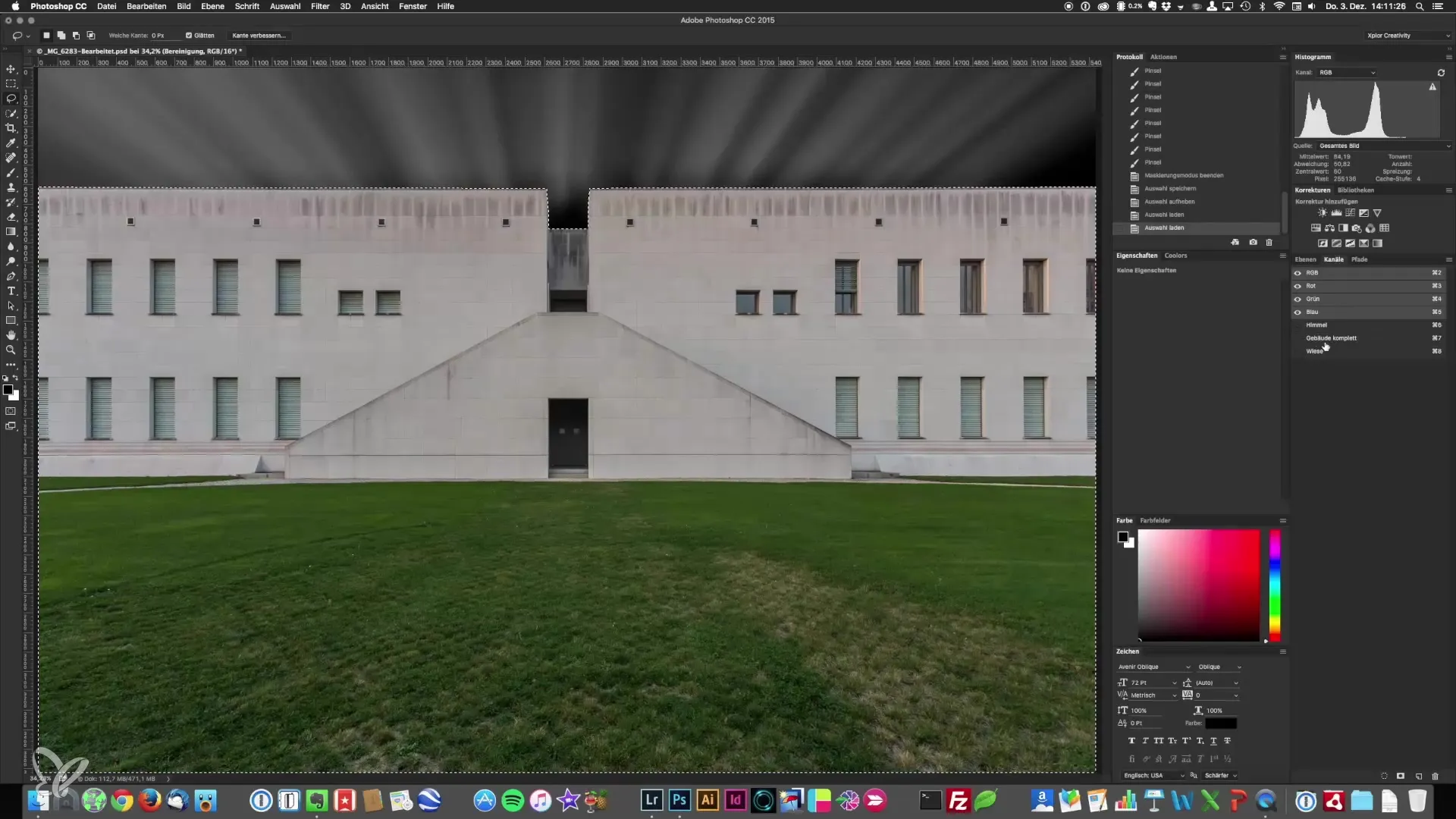
Steg 7: Använda Quickmask-läget för manuella urval
Byt nu tillbaka till Quickmask-läget och se till att din pensel och mjukheten är korrekt inställda. Fortsätt arbeta för att välja specifika områden som är viktiga i senare justeringar, t.ex. kantstenarna och andra detaljer.
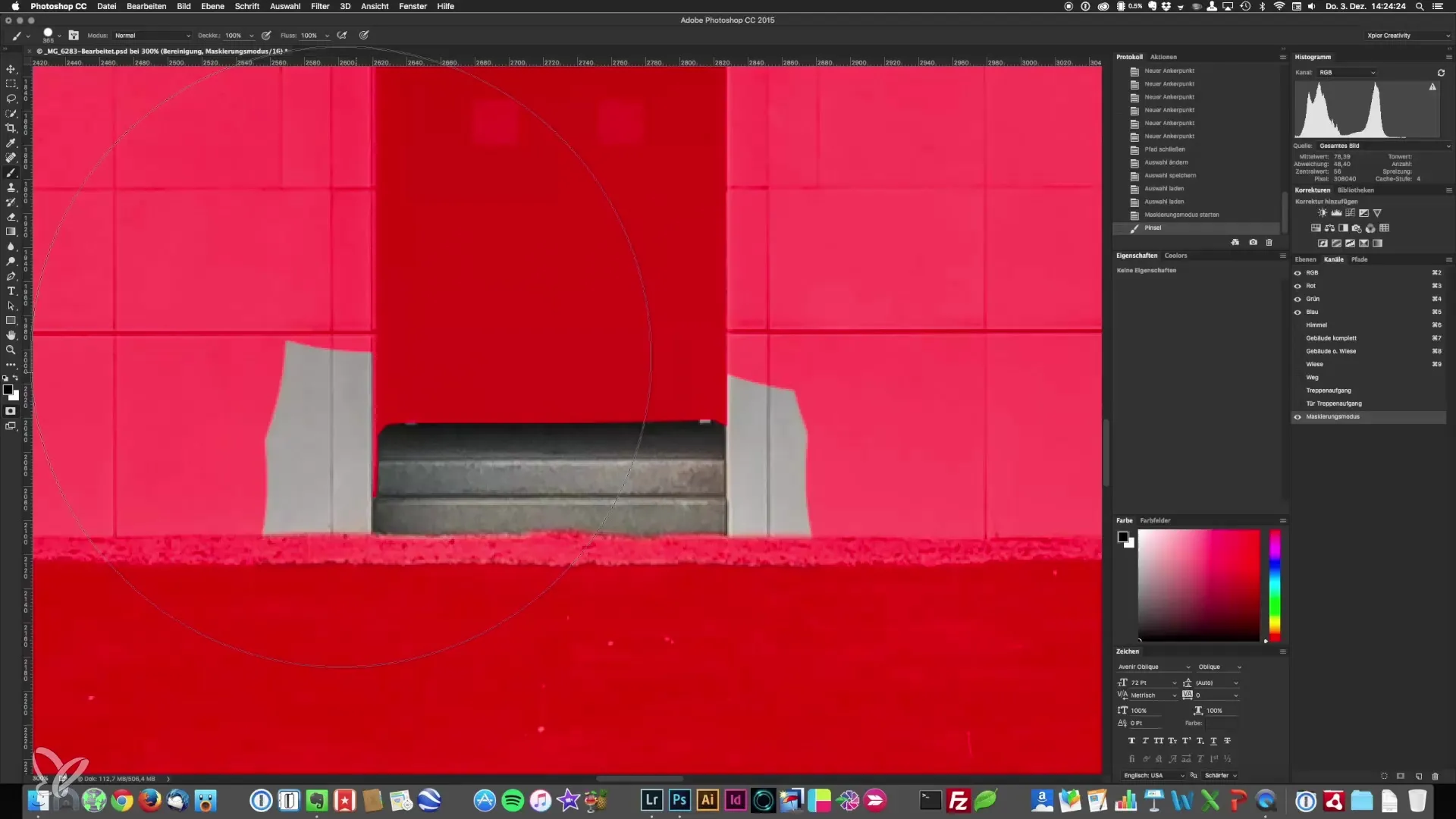
Steg 8: Skapa och kombinera ytterligare urval
Skapa fler urval, till exempel för fönster eller specifika arkitektoniska element. När du har slutfört alla önskade urval är det klokt att spara dem var för sig. Tänk på att använda samma namn eller ett liknande system för att undvika förvirring senare.
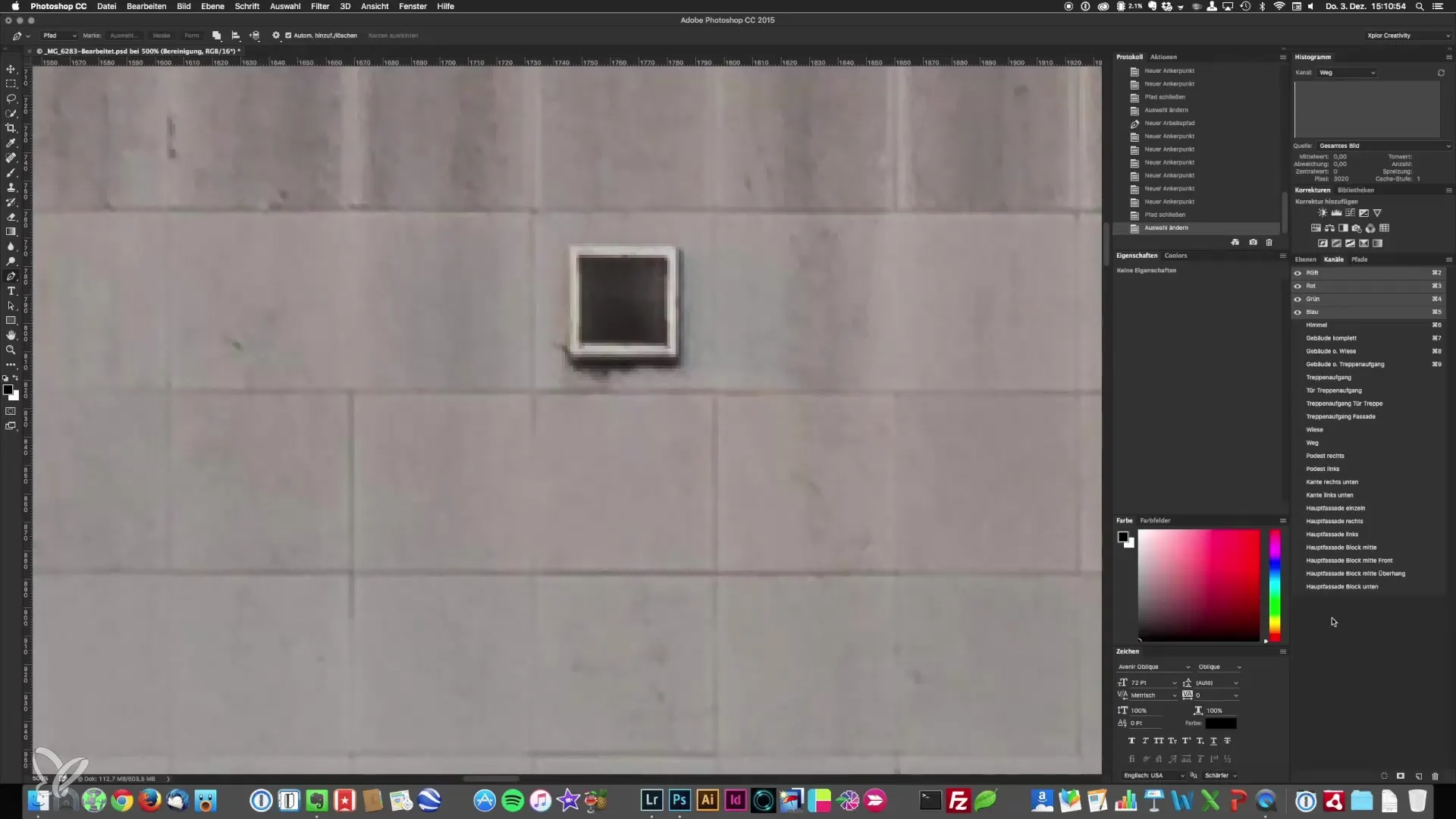
Steg 9: Slutföra och förbereda för nästa steg
När alla urval har skapats, spara ditt projekt regelbundet för att undvika datarförluster på grund av oväntade krascher. Detta är särskilt viktigt efter att ha bearbetat komplexa urvalsområden. Förbered dig sedan på att i nästa steg utveckla din bildbearbetning med kontrastjusteringar och gradienter.
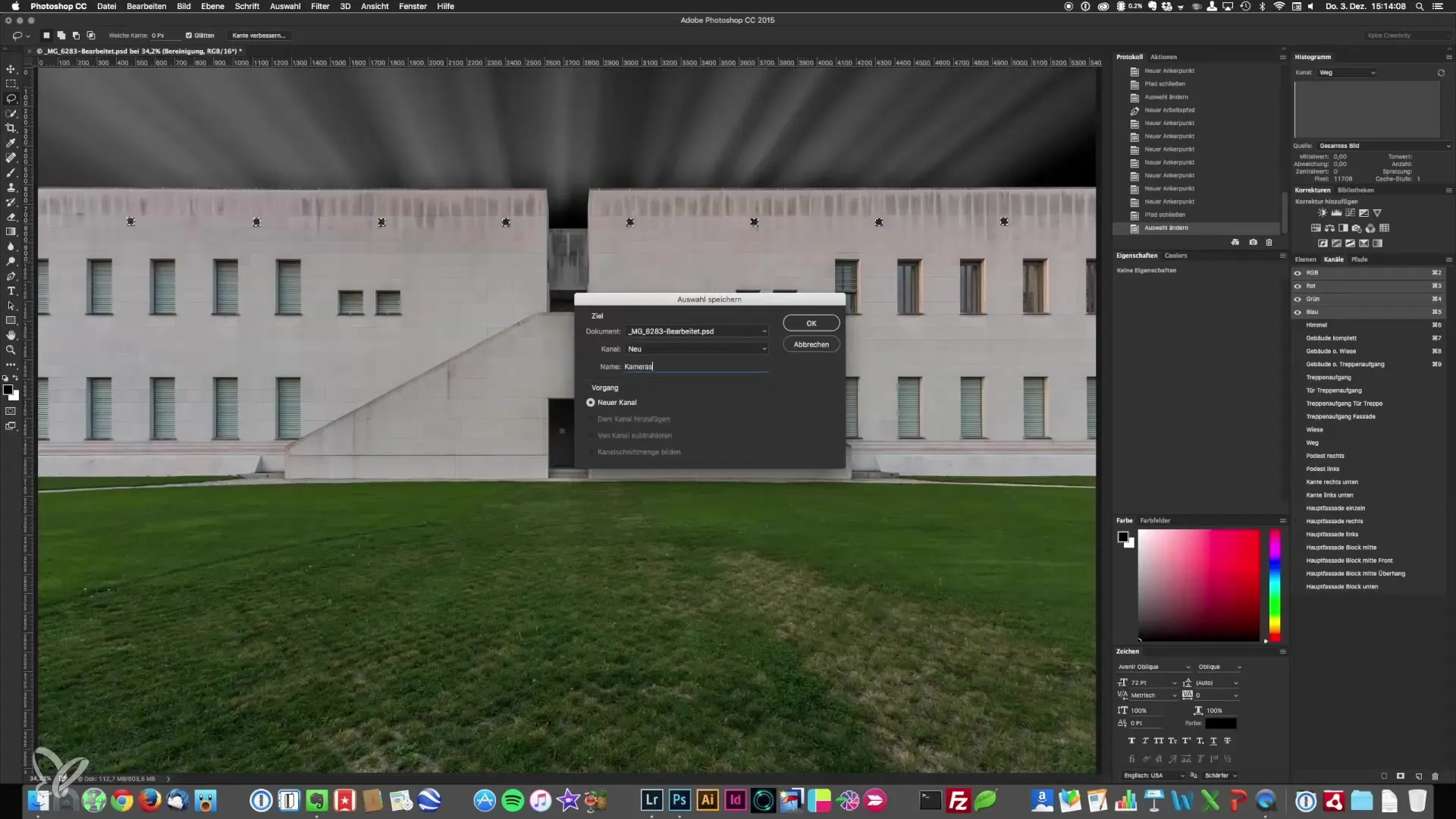
Sammanfattning - Arkitekturphotografi: Guider för preciserade urval och sparande av bildområden
I denna guide har du lärt dig hur viktigt precisa urval är inom arkitekturphotografi. Du har lärt dig olika tekniker som Quickmask-läget, Pen Tool och kombination av urval. Varje steg är avgörande för att skapa högkvalitativa och imponerande arkitektoniska bilder.
Vanliga frågor
Hur noggrant kan jag arbeta med urval?- Det är viktigt att arbeta så noggrant som möjligt, eftersom felaktigheter senare kan orsaka synliga problem.
Är urval nödvändiga för varje bild?- Ja, de ökar flexibiliteten och effektiviteten när du redigerar dina bilder.
Hur sparar jag mina urval i Photoshop?- Efter att du har gjort ett urval, gå till "Urval" och välj "Spara urval".
Hur ofta bör jag spara mitt arbete?- Det rekommenderas att spara efter varje viktigt urval för att undvika datarförlust.
Vilka urvalsmetoder är mest effektiva?- Pen Tool är mycket precis, medan Quickmask är användbart för mindre definierade kanter.


